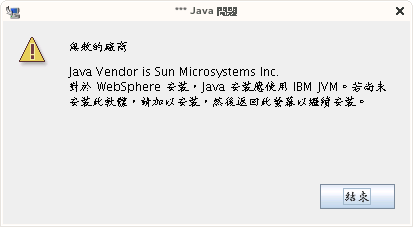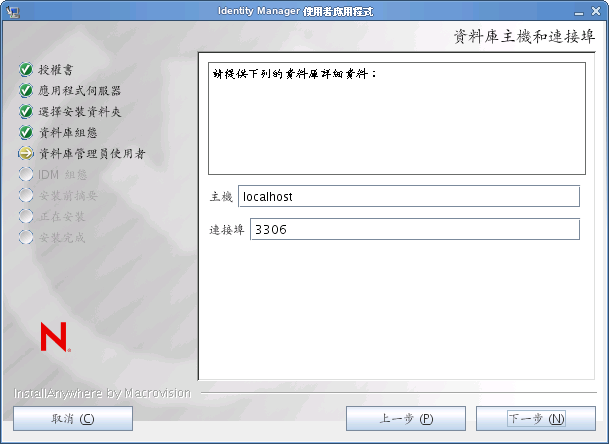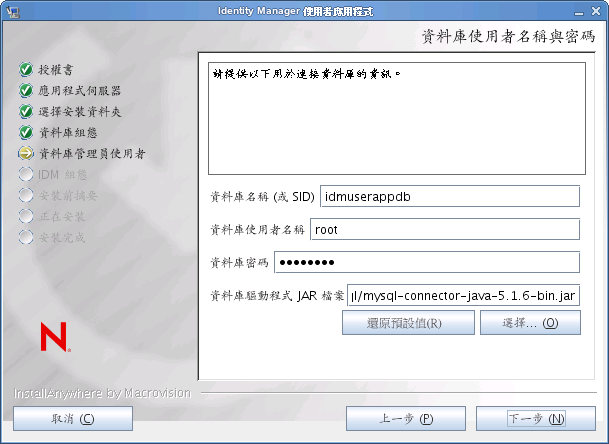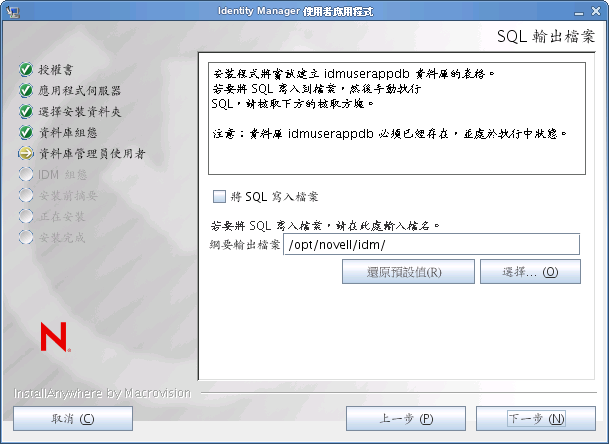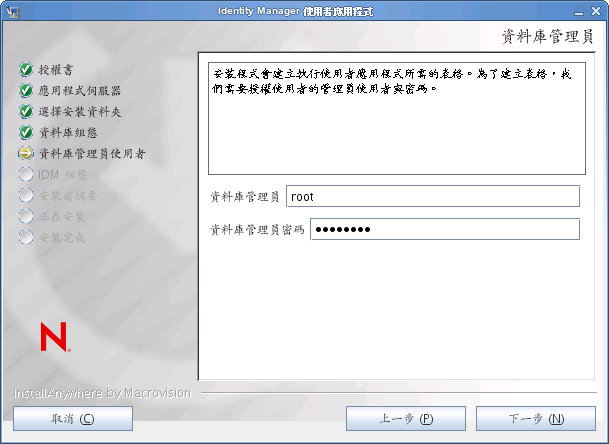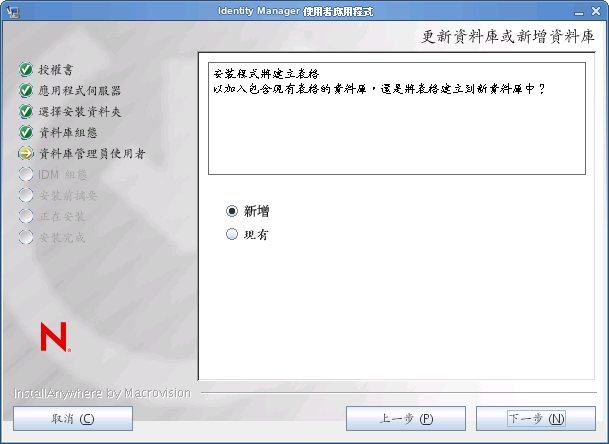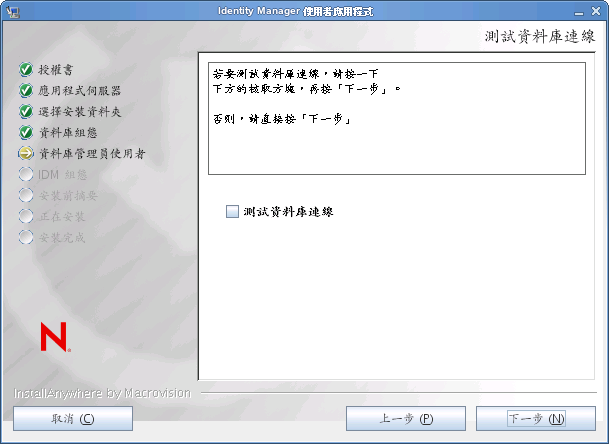6.1 安裝和設定使用者應用程式 WAR
附註:若是 WebSphere 6.1,安裝程序需要 IBM 的 Java 2 Platform Standard Edition 開發套件 1.5 版 JDK。若是 WebSphere 7.0,安裝程序需要 IBM 的 1.6 版 JDK。如果使用其他版本,安裝程序將無法成功設定使用者應用程式 WAR 檔案。安裝會顯示成功,但是當您嘗試啟動「使用者應用程式」時會發生錯誤。
-
瀏覽至含有安裝檔案的目錄。
-
使用 IBM Java 環境啟動安裝程式,如下所示:
Solaris
$ /opt/WS/IBM/WebSphere/AppServer/java/bin/java -jar IdmUserApp.jar
Windows
C:\WS\IBM\WebSphere\AppServer\java\bin\java -jar IdmUserApp.jar
重要:使用 WebSphere 時,必須使用已套用無限制規則檔案的 IBM JDK。如果不使用這些無限制規則檔案,則會出現
金鑰大小不正確
的錯誤。出現此問題的根本原因是缺少無限制規則檔案,因此請務必使用正確的 IBM JDK。安裝程式啟動時會提示您選擇語言。
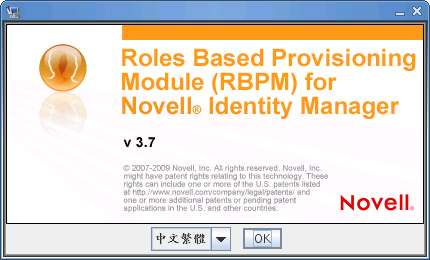
-
根據下列資訊選取語言、確認授權合約並選取應用程式伺服器平台:
-
根據下列資訊選取安裝類型、選擇安裝資料夾,並設定資料庫:
-
根據下列資訊設定 Java、IDM 以及稽核設定與安全性。
安裝畫面
描述
Java 安裝
指定 Java 安裝根資料夾。Java 安裝透過 JAVA_HOME 環境變數來提供 Java 路徑,並提供修正路徑的選項:
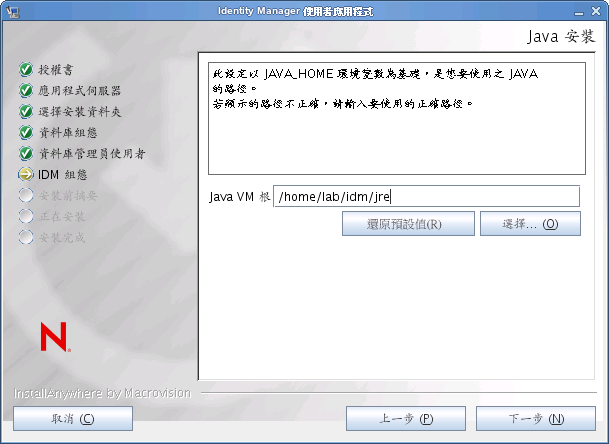
此時,安裝程式還會驗證選取的 Java 是否適用於所選的應用程式伺服器。另外,也會驗證其是否可以寫入指定 JRE 中的 cacerts。
IDM 組態
選取應用程式伺服器組態的類型:
-
如果進行此安裝的節點不屬於叢集,請選取「」。
如果您選取「」,後來又決定需要叢集,那就必須重新安裝「使用者應用程式」。
-
如果安裝為叢集的一部分,請選取「」。
:應用程式伺服器組態的名稱、應用程式 WAR 檔案的名稱,以及 URL 網路位置的名稱。安裝程序檔會建立一個伺服器組態,並會依預設根據「」來命名組態。請將應用程式名稱記錄下來,當您從瀏覽器啟動「使用者應用程式」時,請在 URL 中輸入這個名稱。
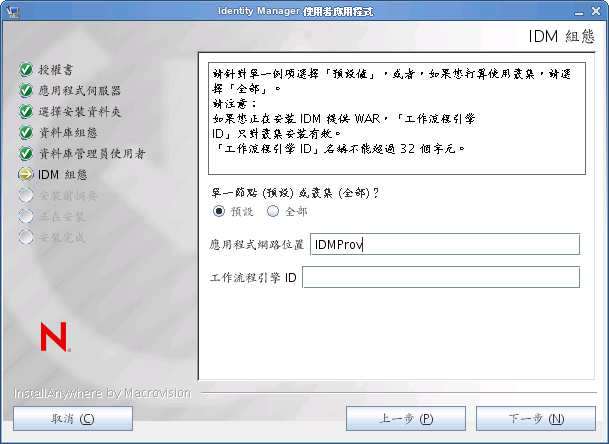
稽核記錄
若要啟用記錄,請按一下「」。若要停用記錄,請按一下「」。
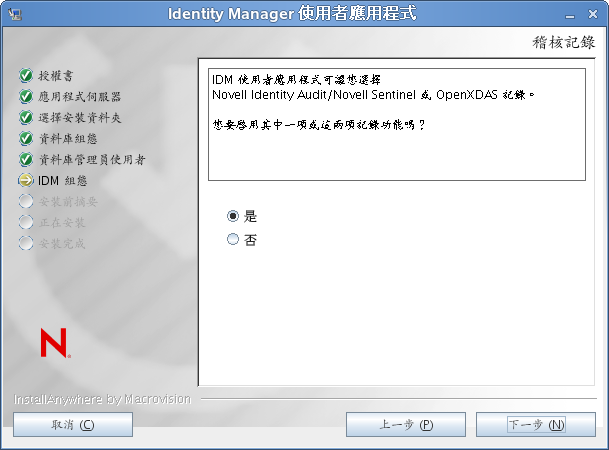
下一個面板會提示您指定記錄類型。請從下列選項中選擇:
-
:啟用使用者應用程式的 Novell® Audit 記錄。
-
:將事件記錄至您的 OpenXDAS 記錄伺服器。
如需設定記錄的詳細資訊,請參閱。
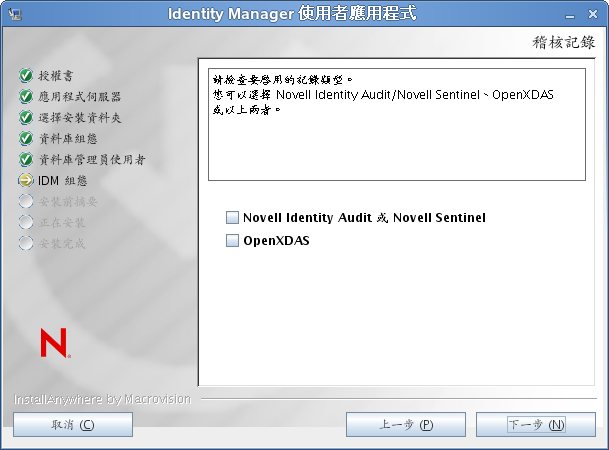
Novell Audit
:如果啟用記錄,請指定伺服器的主機名稱或 IP 位址。如果您關閉記錄,就會忽略這個值。
:指定記錄快取的目錄。
安全性 - 萬能金鑰
:可讓您「匯入」現有的萬能金鑰。如果您選擇輸入現有的加密萬能金鑰,請剪下此金鑰並貼進安裝程序視窗。
:建立新的萬能金鑰。完成安裝之後,您必須手動記錄節 9.1, 記錄萬能金鑰中所述的萬能金鑰。
安裝程序會將加密萬能金鑰寫入安裝目錄中的 master-key.txt 檔案。
匯入現有的萬能金鑰有下列理由:
-
您想將安裝從臨時系統移到生產系統,並想保留臨時系統中使用的資料庫存取權限。
-
您之前將「使用者應用程式」安裝在 叢集的第一個成員上,而現在要安裝在叢集的後續成員上 (它們需要同一個萬能金鑰)。
-
由於磁碟發生錯誤,您必須還原「使用者應用程式」。您必須重新安裝「使用者應用程式」,並指定先前安裝所使用的同一個加密萬能金鑰。這可讓您存取之前儲存的加密資料。
-
-
按一下「」會顯示「角色提供模組組態」面板。(如果沒有顯示這些資訊,可能是您未完成節 2.5, 安裝 Java 開發套件 中所述的步驟。)
「角色提供模組組態」面板的預設檢視窗會顯示下列六個欄位:
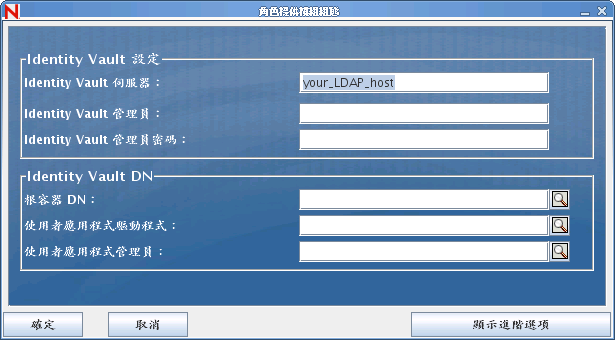
安裝程式會採用「根容器 DN」中的值,並將其套用至下列值:
-
使用者容器 DN
-
群組容器 DN
安裝程式會採用「使用者應用程式管理員」欄位中的值,並將其套用至下列值:
-
提供管理員
-
法規遵循管理員
-
角色管理員
-
安全性管理員
-
資源管理員
-
RBPM 組態管理員
如果要明確指定這些值,可以按一下「」按鈕並進行變更。
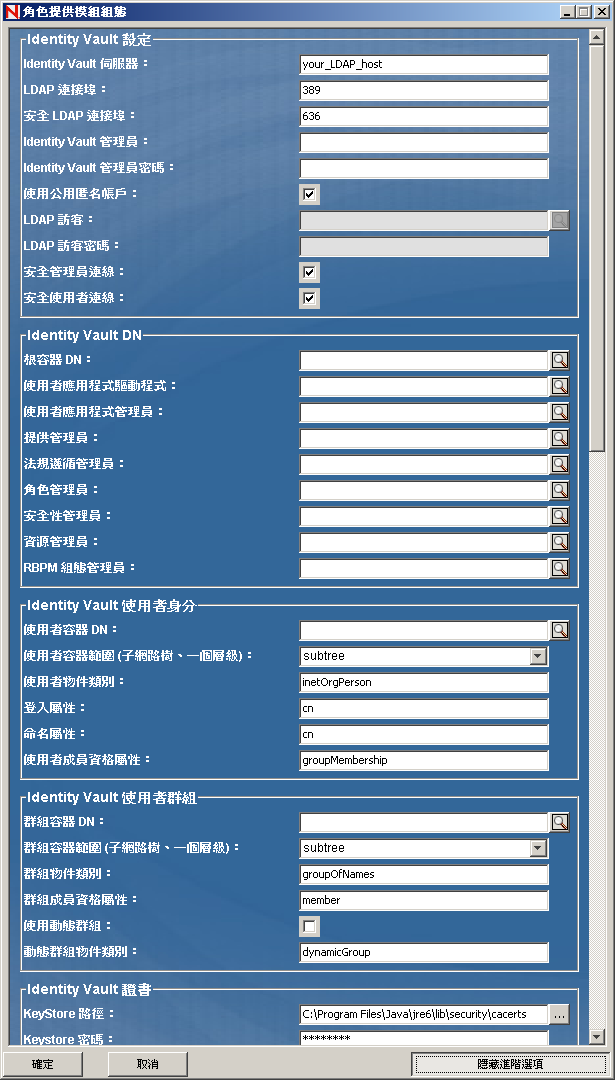
-
-
根據以下資訊完成此安裝。
安裝畫面
描述
使用者應用程式組態
「使用者應用程式」的安裝可讓您設定「使用者應用程式」組態參數。安裝之後,這些參數之中有大部分也可透過 configupdate.sh 或 configupdate.bat 進行編輯;如有例外,則於參數描述中說明。
對於叢集,請為叢集的每一個成員指定同一個「使用者應用程式」組態參數。
如需每一個選項的說明,請參閱節 A.0, IDM 使用者應用程式組態參考。
預先安裝摘要
閱讀「預先安裝摘要」頁面,確認您選擇的安裝參數。
「使用者應用程式」組態頁面不會儲存這些值,因此在您重新指定先前的安裝頁面時,請務必重新輸入「使用者應用程式」的組態值。對安裝和組態參數感到滿意之後,請返回「預先安裝摘要」頁面並按一下「」。
安裝完成
表示已完成安裝。
6.1.1 檢視安裝記錄檔
如果安裝完成時未發生任何錯誤,請移至節 6.2.1, 新增使用者應用程式組態檔和 JVM 系統內容。
如果安裝發生錯誤或警告,請檢閱記錄檔案來找出問題。
-
Identity_Manager_User_Application_Installlog.log 中保留基本安裝工作的結果。
-
Novell-Custom-Install.log 會存放「使用者應用程式」在安裝期間的組態資訊。